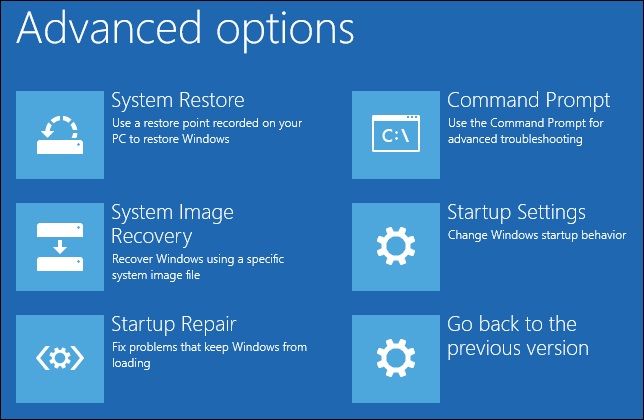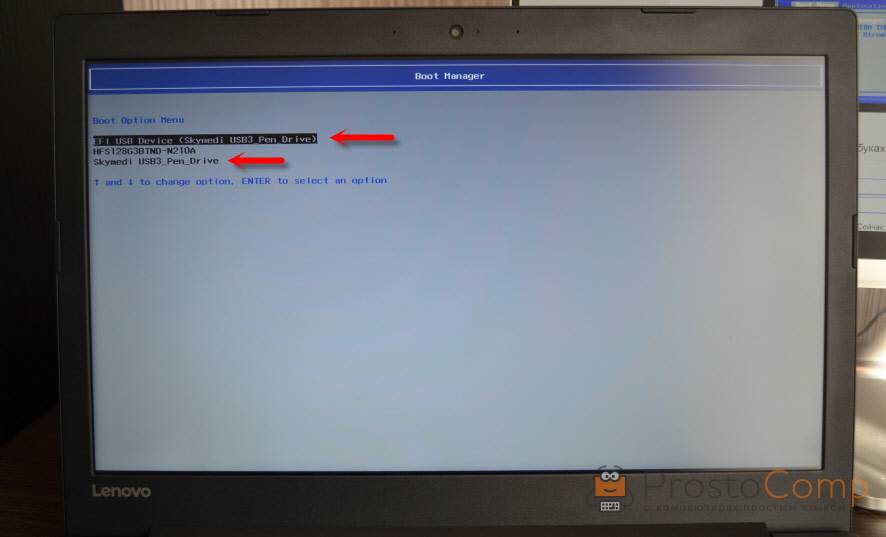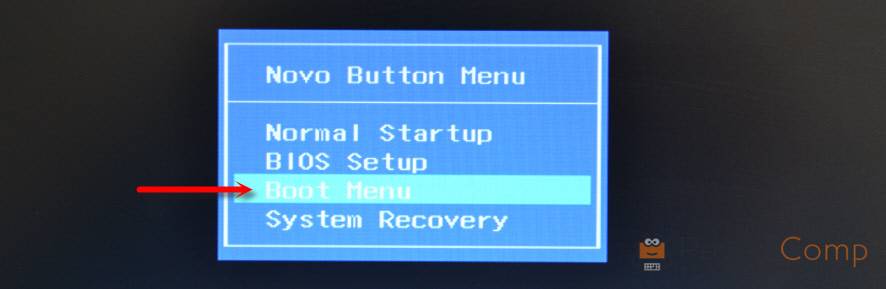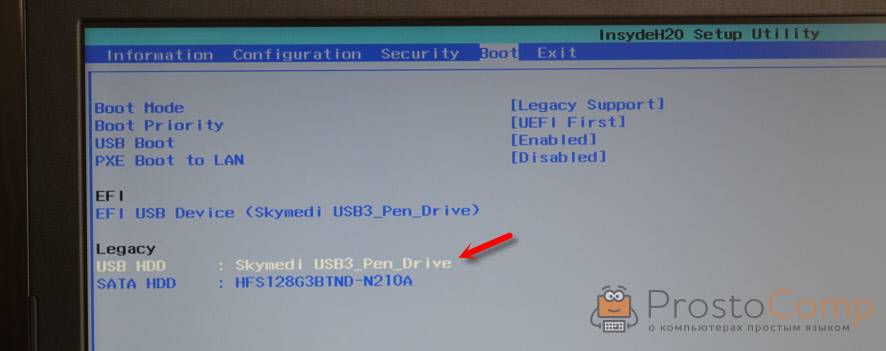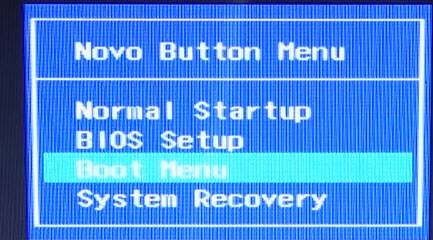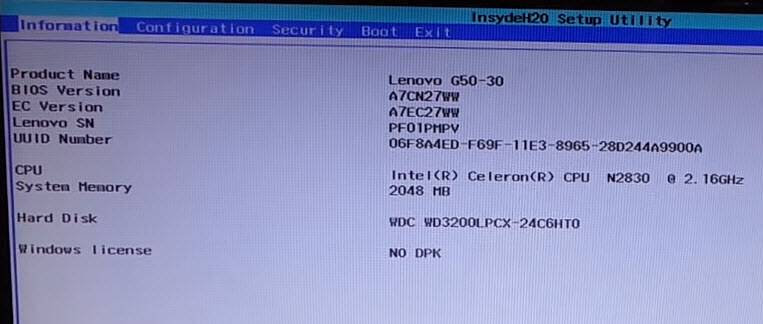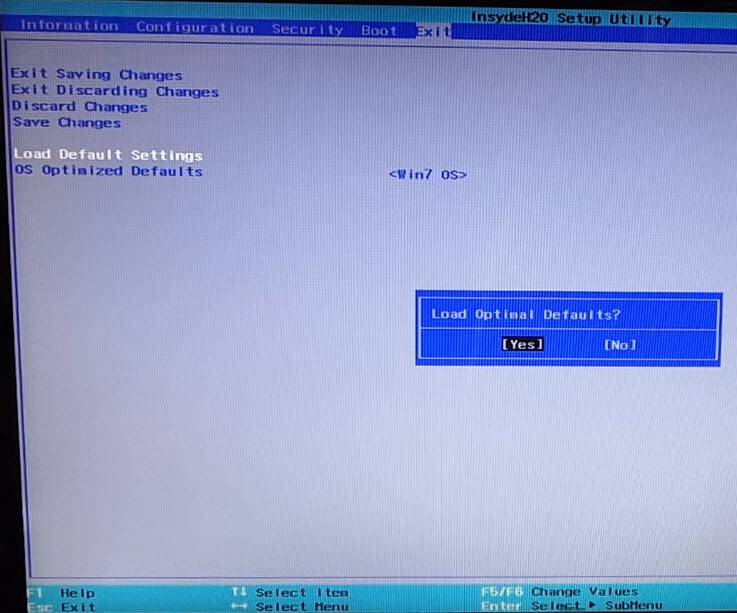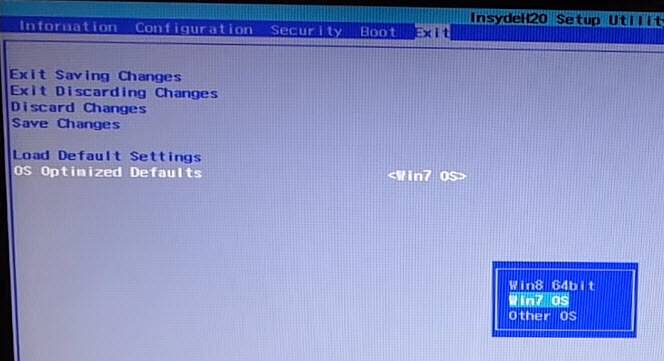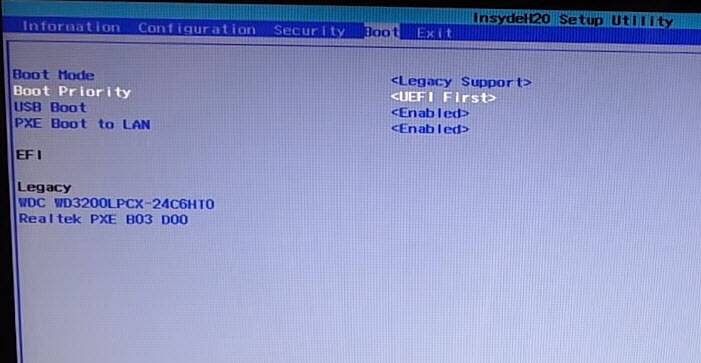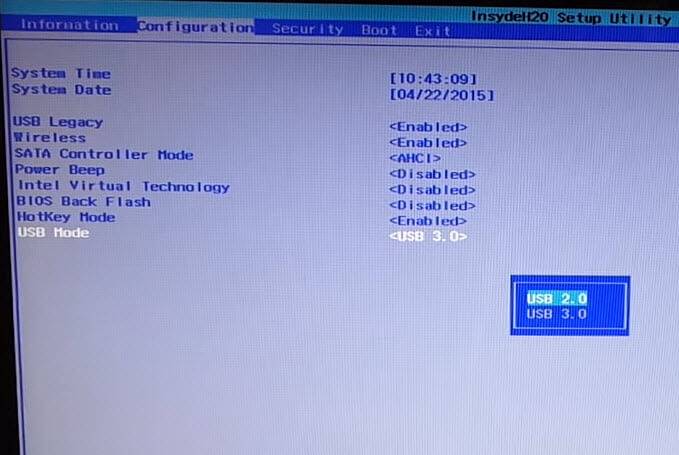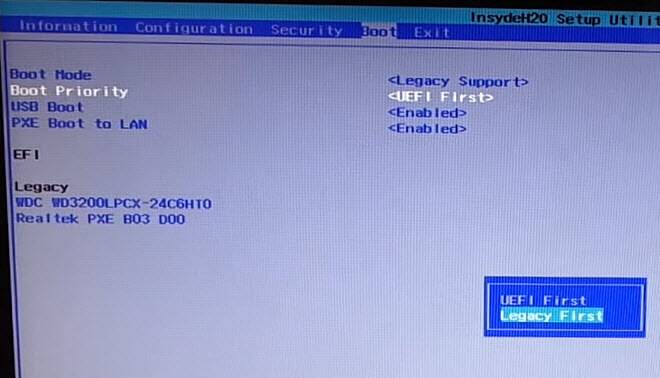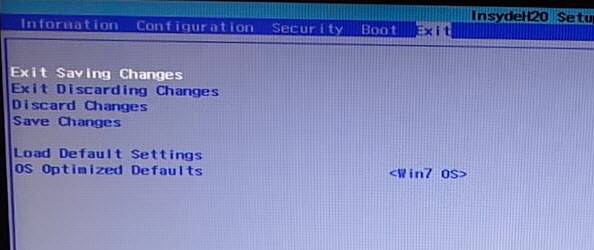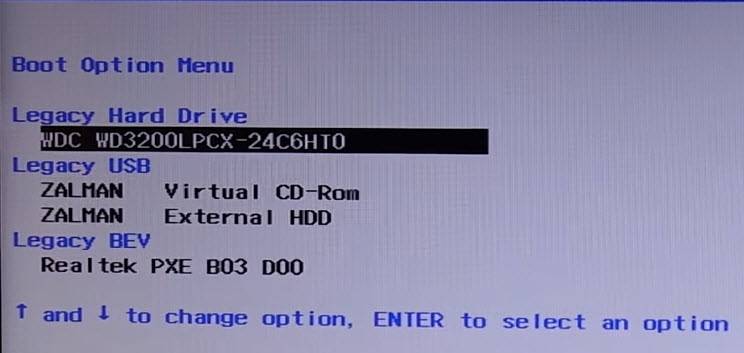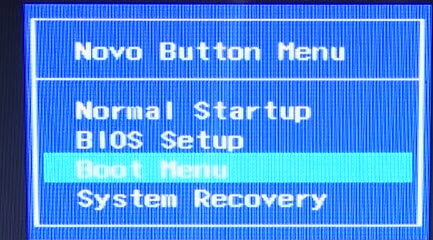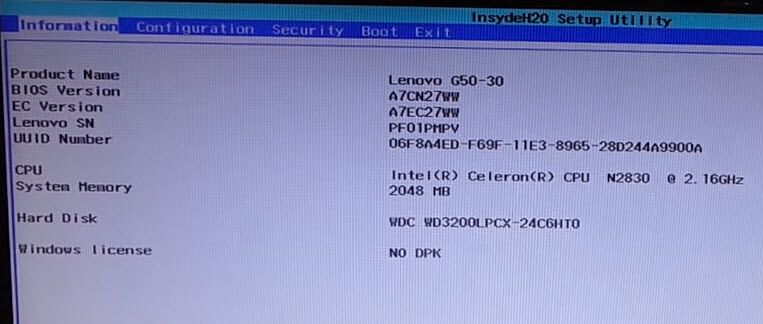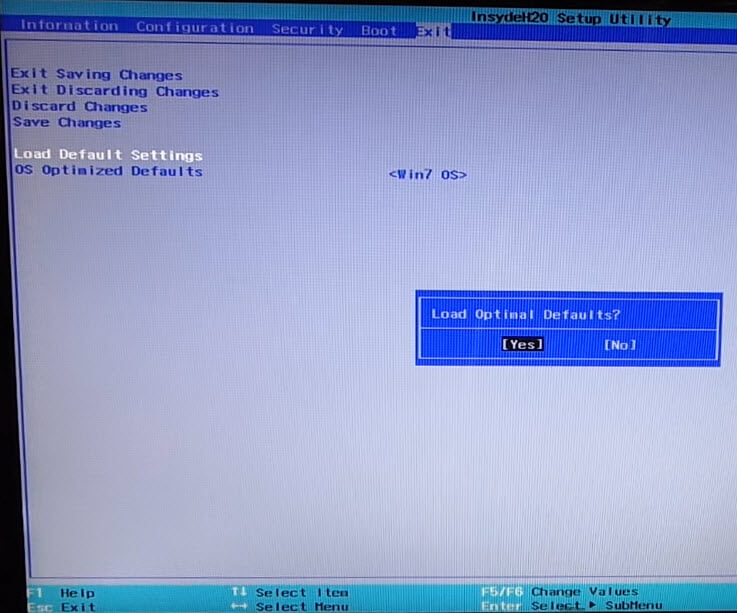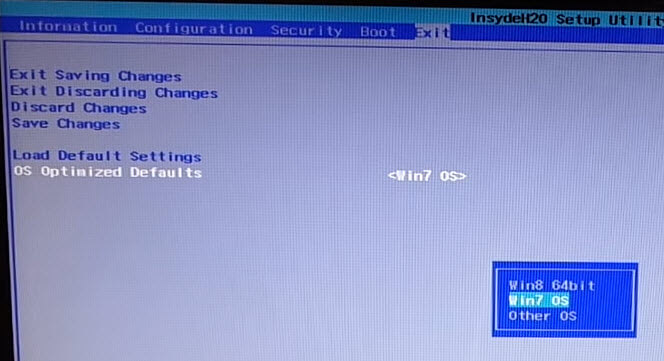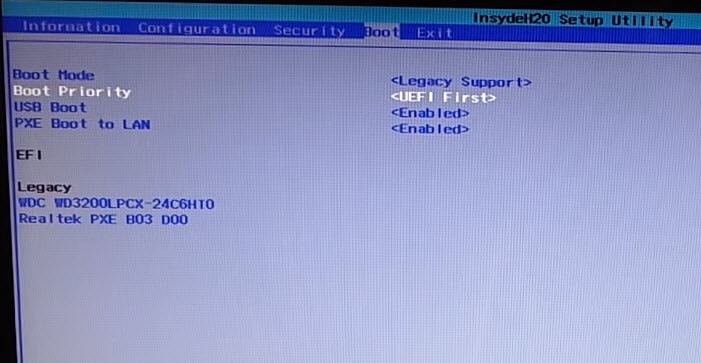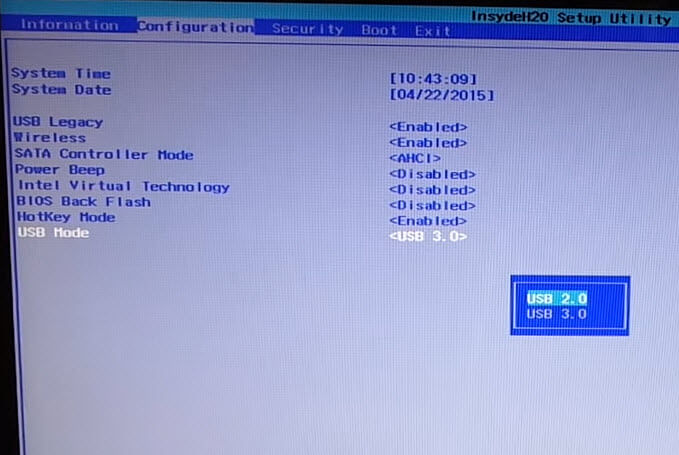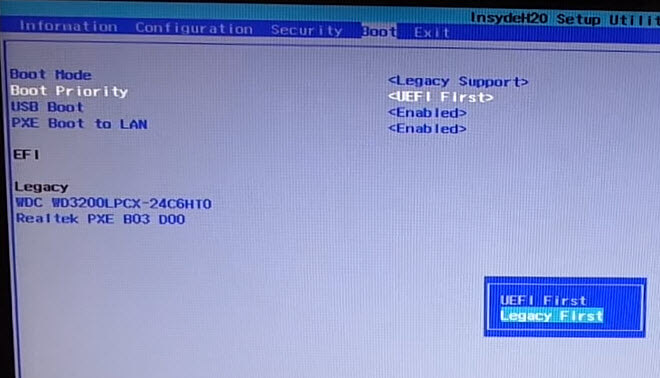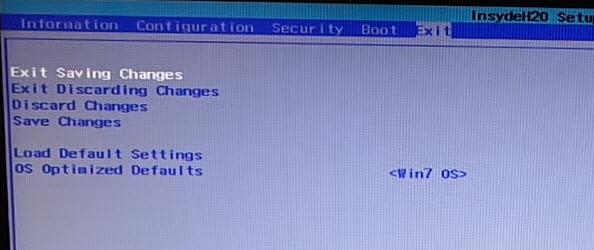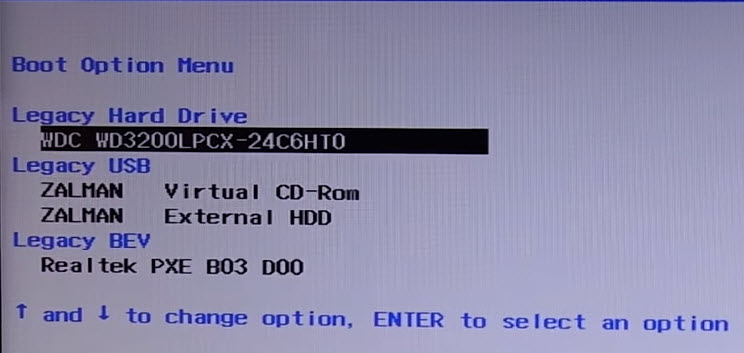Содержание
- Ноутбук Lenovo G50-30 — как установить Windows 7
- Lenovo G50-30 — установка Windows 7
- Как установить Windows 7 на ноутбук Lenovo G50-30 — рецепт №1.
- Как войти в биос на ноутбуке Lenovo G50-30?
- Lenovo G50-30 + Windows 7 — рецепт №2.
- Windows 7 на Lenovo G50-30 с помощью обновления BIOS — рецепт №3.
- Решение 0x000000a5 + Lenovo G50-30 с уже залитой на диск Windows 7 — рецепт №4.
- Как исправить зависание Lenovo в Boot меню
- Ваша система Lenovo застревает в меню загрузки? Вот решения, которые помогут вам исправить ваш ноутбук Lenovo, застрявший в меню загрузки.
- Часть 1: Что вызывает эту ошибку?
- 1. Сбой жесткого диска
- 2. Проблемы с программным обеспечением
- 3. Другие проблемы с загрузкой
- Часть 2: 9 способов исправить зависание ноутбука Lenovo в меню загрузки
- Способ 1: Отключить все внешние устройства и выполнить полный сброс
- Способ 2: Использовать инструменты Lenovo Diagnostics, чтобы решить проблему.
- Способ 3: Сброс BIOS ноутбука до настроек по умолчанию
- Способ 4: Автоматическое восстановление
- Способ 5: Исправить загрузочный сектор или файл конфигурации загрузки (BCD)
- Способ 6: Сбросить ПК Lenovo до заводских настроек
- Способ 7: Переустановить Windows
- Способ 8: Загрузить ноутбук без потери данных
- Способ 9: Перезагрузить в безопасном режиме
Ноутбук Lenovo G50-30 — как установить Windows 7
Всем доброго дня. Принесли ноут Lenovo G50-30 на установку системы. Вроде бы не первый год этим занимаюсь. Ноут новый. Полез в настройки, отключил UEFI, Secure boot. Включил совместимость с вин7. Начал установку. После копирования файлов валится в синий экран «The BIOS in this system is not fully ACPI compliant Stop 0x000000A5». Пытался поставить win XP — даже с жамканьем F7 — те же яйца. Пытался грузиться с WIN XP PE, WIN7 PE — тот же самый синий экран. Виктория, Мемтест тоже не запускаются. Я в ступоре. Понятно, что ругается на ACPI, но почему не запускаются тесты из-под DOS? Пунктов с настройками ACPI нет. Осталась одна бредовая идея, что проблема с оперативкой. Но ноут гарантийный и весь низ в наклейках. Внутрь залезть не получится. Какие будут варианты?
Lenovo G50-30 — установка Windows 7
Выше был оригинальный пост, далее же выжимка из основных рекомендаций по установке Windows 7 на Lenovo G50-30 (добавил администратор) .
Универсальной схемы установки Windows 7 на данный ноутбук пока нет, потому пробуйте сразу несколько вариантов, для линейки Lenovo G50.
Если у вас получилось — отпишитесь, какой способ помог, если нашли другой способ — тем более, расскажите в комментариях.
Если вы в истерике и попали сюда потому, что «даже не можете открыть дисковод» (оптический привод — DVD ROM) — стоит сначала убедиться, а есть ли он вообще в вашей модели ноутбука Lenovo, ибо он идёт опционально и вместо него может быть лишь заглушка (и стоять второй винчестер).
Как установить Windows 7 на ноутбук Lenovo G50-30 — рецепт №1.
- Сначала по инструкции с официального сайта Леново.
- Дальше — загрузиться с установочного диска Windows 7.
- Нажать Shift + (+Fn)F10 — откроется командная строка.
- Запустить в командной строке консольную утилиту для работы с дисками, разделами и томами в Windows:
diskpart - Просмотреть список дисков, чтобы найти тот, с которым надо поработать.
list disk - Выбрать необходимый диск.
select disk 0 - Очистить накопитель от других разделов.
clean - Преобразовать GPT диск в MBR.
convert mbr - Выйти из Diskpart
exit
Как войти в биос на ноутбуке Lenovo G50-30?
Чтобы зайти в биос на Lenovo G50-30 нажмите Fn + F2 при старте.
Lenovo G50-30 + Windows 7 — рецепт №2.
- В BIOS во вкладке Exit -> OS Optimized Defaults ставим Windows 7 OS .
- Во вкладке Configuration -> USB mode ставим 2.0. (потом вернем 3.0)
- Во вкладке Boot ставим Boot Mode , Boot Priority на .
- Выбираем Exit -> Exit Saving Chаnges, подтверждаем YES.
- Во время перегрузки нажимаем Fn + F12, открывается Boot Manager, где выбираем Legacy CD ROM (DVD).
Суть — именно загрузка с устройства DVD через меню Legacy, в любом другом варианте будет загрузка с устройств через EFI, что не приведет к успеху.
Windows 7 на Lenovo G50-30 с помощью обновления BIOS — рецепт №3.
- В текущей Windows 8 скачиваем с официального сайта Леново биос и обновляемся до последней версии.
- Устанавливаем Windows 8 x64, доходим до настройки разделов, уничтожаем все разделы, создаём новые — под систему и остальное.
(Пункт №1 и Пункт №2 можно поменять местами, смотря на то, установлена ли уже Win8 или нет) - Заходим в BIOS, меняем во второй вкладке USB3.0 на USB 2.0 .
- В последней вкладке меняю ОС с Win8x64 на Win7 .
- Там же нажимаем Load Defalt Settings .
- Все сохраняем, перезагружаем ноут и устанавливаем Win7 x64 без всяких проблем (с диска или флешки не важно).
Решение 0x000000a5 + Lenovo G50-30 с уже залитой на диск Windows 7 — рецепт №4.
Если Windows 7 уже залита на диск (например, sysrep), то побороть bluescreen можно так:
- Заходим в BIOS, меняю во второй вкладке USB3.0 на USB 2.0 (потом вернем)
- В последней вкладке меняем ОС с Win8 на Win7 .
- Нажимаем Load Defalt Settings .
- Save & Exit.
Порядок действий важен! Блюскрина больше не будет.
Оставляйте свои отзывы о работоспособности приведенных способов установки в комментариях.
Большая просьба нажать «Нравится» или +1 ниже, чтобы и другим было проще найти.
Источник
Как исправить зависание Lenovo в Boot меню
Ваша система Lenovo застревает в меню загрузки? Вот решения, которые помогут вам исправить ваш ноутбук Lenovo, застрявший в меню загрузки.
Theo Lucia
2021-06-02 19:17:25 • Обновлено: Компьютерные решения Windows • Проверенные решения
Ваша система Lenovo зависает в Boot меню (меню загрузки)? Не о чем беспокоиться, каждый пользователь когда-нибудь сталкивается с этой проблемой на своем компьютере или ноутбуке.
Когда система зависла и не запускается, у вас не остается выбора, кроме как включить или выключить компьютер. Несмотря на все необходимые усилия, вы не можете использовать свою систему. В этой статье вы найдете решения, которые помогут вам исправить зависание ноутбука Lenovo в меню загрузки.
Часть 1: Что вызывает эту ошибку?
Многие вещи, такие как ошибки, вредоносные программы и проблемы с жестким диском, могут привести к зависанию ПК в меню загрузки. Давайте рассмотрим некоторые распространенные причины, которые вызывают ошибки загрузки в ноутбуках Lenovo.
1. Сбой жесткого диска
Иногда неисправный жесткий диск является причиной сбоя загрузки, и система показывает вам такие ошибки, как «Загрузочный сектор не найден» или «Ошибка загрузки Windows». ПК Lenovo также зависают на экране загрузки, когда отображают логотип LENOVO.
2. Проблемы с программным обеспечением
Проблема в операционной системе Windows также может привести к зависанию системы в меню загрузки. Иногда вирус или вредоносная программа повреждает файлы операционной системы Windows, что приводит к зависанию.
3. Другие проблемы с загрузкой
Некоторые другие распространенные проблемы при загрузке: неправильно установленное программное обеспечение, повреждение программного обеспечения драйверов, неудачные обновления Windows и т.д. Другой распространенной проблемой является то, что пользователи иногда не закрывают Windows должным образом.
Часть 2: 9 способов исправить зависание ноутбука Lenovo в меню загрузки
В этом разделе мы обсудим 9 основных способов, которые могут исправить проблемы связанные с зависанием в меню загрузки.
Способ 1: Отключить все внешние устройства и выполнить полный сброс
Первым делом отключите все устройства от вашего компьютера, так как они могут мешать процессу загрузки. Такие устройства, как принтеры, устройства чтения карт, сканеры, mp3-плееры, цифровые камеры и USB-устройства хранения данных, могут мешать процессу загрузки.
Пользователи ноутбуков должны вынуть аккумулятор на несколько секунд, а затем снова подключить его. В случае настольного компьютера вы должны отключить его и снова подключить к источнику питания.
Если вы не хотите извлекать аккумулятор из ноутбука, вы также можете нажать и задержать кнопку питания в течение 10 секунд, чтобы активировать принудительное выключение. Затем снова нажмите кнопку питания и нажмите кнопку SHIFT, когда он включится. Однако делать это обычно не рекомендуется, так как это может привести к потере данных.
Способ 2: Использовать инструменты Lenovo Diagnostics, чтобы решить проблему.
Lenovo предлагает диагностические инструменты для своих компьютеров под названием Lenovo Solutions Center. Эти инструменты помогают пользователям Lenovo тестировать и устранять неполадки на своем компьютере. Это также помогает им решать проблемы, возникающие в Windows 7, 8, 8.1 и 10.
Диагностические инструменты Lenovo сканируют оборудование системы, обновленное программное обеспечение и изучают системную информацию, чтобы максимизировать скорость и производительность. Вы можете нажать клавиши F1/F2/F9/F10/F11/F12 во время загрузки. Нажатие любой из этих клавиш поможет вам войти в меню загрузки.
Пользователи также могут использовать Lenovo Diagnostics для проверки жесткого диска своей системы. Если есть проблемы с жестким диском, может потребоваться заменить его новым.
Способ 3: Сброс BIOS ноутбука до настроек по умолчанию
Если первым загрузочным устройством является не системный жесткий диск, вероятность того, что ваша система зависнет при загрузки, высока. Чтобы сбросить BIOS, вам необходимо перезагрузить компьютер и нажать F2 или любую другую клавишу, чтобы войти в BIOS. После этого необходимо следовать советам по установки настроек по умолчанию. Сохраните изменения и нажмите клавишу ESC, чтобы выйти из BIOS.
Способ 4: Автоматическое восстановление
Автоматическое восстановление — это метод восстановления операционной системы компьютерной системы. Вы можете использовать автоматическое восстановление своего компьютера Lenovo. Чтобы им воспользоваться, вам понадобится компакт-диск Windows. Следуйте пошаговой инструкции:
Шаг 1: Загрузите компьютер с установочного компакт-диска Windows и нажмите любую клавишу.
Шаг 2: Перейдите в Восстановление вашего компьютера. Затем перейдите в Устранение неполадок -> Дополнительные параметры -> Автоматическое восстановление.
Шаг 3: Это займет всего несколько минут. Следуйте инструкциям, чтобы увидеть результат автоматического восстановления.
Способ 5: Исправить загрузочный сектор или файл конфигурации загрузки (BCD)
Если файлы BCD или загрузочный сектор повреждены или отсутствуют, это может привести к зависанию вашей системы из-за проблемы цикла загрузки. Вы можете исправить поврежденный или отсутствующий файл BCD, используя командную строку.
Командная строка — инструмент Bootrec.exe
Пользователь, имеющий установочный компакт-диск Windows, может сделать это:
Шаг 1: Загрузите свой ПК Lenovo с диска Windows. Вы можете использовать любой диск с Windows 7, 8 или 10.
Шаг 2: Перейдите к параметру «Восстановить компьютер», затем «Устранение неполадок» > «Дополнительные параметры», а затем перейдите к параметру «Командная строка».
Шаг 3: Затем введите эти команды и выполните одну за другой:
- BOOTREC /FIXMBR
- BOOTREC /FIXBOOT
- BOOTREC /SCANOS
- BOOTREC /REBUILDBCD
Способ 6: Сбросить ПК Lenovo до заводских настроек
Если описанные выше действия не работают на вашем ПК, вы можете сбросить настройки ПК до заводских. Другой вариант — переустановка операционной системы. Используйте следующие шаги:
Шаг 1: Нажмите кнопку питания и одновременно нажмите клавишу F9, чтобы активировать программу автоматического восстановления.
Шаг 2: Теперь перейдите в Дополнительные параметры -> Устранение неполадок -> Сбросить этот компьютер
Способ 7: Переустановить Windows
Выполните следующие шаги, чтобы переустановить Windows.
Шаг 1: Перезагрузите компьютер и нажмите клавишу F2, F9 или Del/Esc, чтобы войти в BIOS. Выберите загрузку ПК с USB-накопителя или DVD.
Шаг 2: Вставьте DVD или USB-накопитель и перезагрузите компьютер. Разрешите вашему компьютеру загрузиться в программу настроек.
Шаг 3: Выберите свой язык, валюту и время.
Шаг 4: Нажмите кнопку «Установить сейчас» и следуйте инструкциям по переустановке Windows.
Способ 8: Загрузить ноутбук без потери данных
Если все эти способы не помогли, лучше всего загрузить ноутбук и восстановить программное обеспечение для восстановления данных. Recoverit — замечательный инструмент, который вы можете использовать для восстановления данных с незагружаемого ПК.
Вы можете выполнить следующие шаги, чтобы восстановить все свои данные с не загружаемого ПК Lenovo.
Шаг 1: Выберите модель для создания загрузочного диска
Загрузите программу восстановления данных Recoverit и установите ее на другой компьютер. Возьмите чистый CD/DVD или USB-накопитель и подключите его к компьютеру, на котором вы установили Recoverit. Запустите Recoverit на ПК и выберите режим «восстановление данных». Выберите режим «Восстановление данных после сбоя системы». Нажмите кнопку «Пуск», которая появится в следующем окне.
Шаг 2: Создайте загрузочный диск
Сначала нажмите «Создать», чтобы начать.
В следующем окне вам будет предложено отформатировать USB-накопитель, чтобы у вас была резервная копия ваших данных. Нажмите «Форматировать сейчас», чтобы продолжить.
Когда вы нажмете «Форматировать сейчас», инструмент Recoverit начнет создание загрузочного диска. Вы не должны извлекать USB-накопитель, пока процесс не будет завершен.
Шаг 3: Измените последовательность загрузки
Загрузочный диск будет создан в течение нескольких минут. Однако, прежде чем использовать его для восстановления данных из незагружаемой Windows, вам следует изменить последовательность загрузки вашего компьютера. Перезагрузите компьютер и войдите в BIOS, нажав клавишу F12. Клавиша, которую нужно нажимать, может быть разной для разных систем. Узнайте, как настроить компьютер на загрузку с USB-накопителя.
Перезагрузите компьютер и запустите инструмент Recoverit с загрузочного диска. Следуйте инструкциям, инструмент Recoverit начнет восстановление данных, и вы сможете сохранить их на внешний жесткий диск или флешку.
Способ 9: Перезагрузить в безопасном режиме
Другой вариант — загрузить компьютер в безопасном режиме. Безопасный режим — это режим в Windows, используемый для диагностики и исправления системных ошибок. Выполните следующие действия, чтобы запустить компьютер Lenovo в безопасном режиме.
Шаг 1: Запустите компьютер и нажмите F8 или Shift + F8, как только на экране появится логотип Lenovo.
Шаг 2: Выберите «Безопасный режим» и нажмите клавишу Enter.
Мы обсудили несколько способов с подробной инструкцией, которые могут решить проблему зависания Lenovo в меню загрузки. Внимательно следуйте им, чтобы загружать свой компьютер без зависаний. Пользователи, у которых не получается загрузить компьютер, могут использовать инструмент восстановления данных — Recoverit, который восстановит и сохранит данные.
Источник
Обновлено 12.08.2016
Всем привет ранее я рассказывал Как заменить HDD на SSD на ноутбуку Lenovo G50-30 затем Как установить Windows 8.1 на ноутбук Lenovo G50-30. И вот на второй день работы ноутбук просто перестал загружаться и стал висеть, показывая черный экран с мышкой, давайте узнаем как это лечится.
Проблема эта известная и компания Lenovo в данном случае предлагает вам обновить BIOS до последней версии, скажу сразу что в мое случае, это помогло на 100 процентов. Идем на официальный сайт и скачиваем последнюю прошивку.
Черный экран на ноутбуке Lenovo G50-30
Запустив установщик у вас появится утилита которая сама зальет биос для обновления и попросит вас перезагрузиться, ни в коем случае не выключайте питание при обновлении BIOS.
Черный экран на ноутбуке Lenovo G50-30
После перезагрузки все само обновится вы будите только наблюдать ползунки процентов.
Черный экран на ноутбуке Lenovo G50-30-02
Все видим, что все отлично обновилось
Черный экран на ноутбуке Lenovo G50-30-03
Да в BIOS еще нужно выбрать опцию оптимизировать под Windows 8 или Windows 7. Если у вас еще сохраняется проблема с черным экраном можете еще почитать данную статью Черный экран при загрузке Windows 8.1 как исправить.
Вот так вот просто исправить Черный экран на ноутбуке Lenovo G50-30.
Материал сайта pyatilistnik.org
Авг 12, 2016 11:48
Содержание
- 1 Загрузка ноутбука Lenovo с USB накопителя
- 2 Как установить Windows 7 на ноутбук Lenovo G50-30
- 3 Как установить Windows 7 на ноутбук Lenovo G50-30
- 4 Настройка BIOS Lenovo G50-30
После покупки данного ноутбука сталкивался с такой проблемой — не устанавливается операционная система — в начале установки выходит синий экран, какие бы ни выставлял настройки в биос. Искал на сайтах проблемы — кое какое решение нашлось, но на самом деле это ни совсем правильно решение. Предлагалось поставить режим Legasy и режим SATA контроллера Compatible. Хотя скажу что режим сата-контроллера менять не нужно и даже лучше вообще не менять. Потому что режим Компатибле — это совместимый режим, более старый и более медленный режим чтения с жесткого диска. Лучше оставить AHCI. Совет — самые оптимальные настройки дадут предустановленные в БИОС. Заодно и расскажу о тонкостях. Если вы хотите установить виндовс 7 — то все очень просто. Заходим в биос и первым же дело идем на вкладку EXIT — там выбираем OS Optimized Defaults — Win7. А теперь прикол, то есть тонкость — если вы сейчас нажмете F10 — то есть сохраните и выйдите из биос для начала установки — то скорее всего у вас будет все тоже самое и опять синий экран. Поэтому — показываю тонкость — после того как выбрали режим нужной системы ОБЯЗАТЕЛЬНО нужно выбрать пункт чуть выше Load Defaul Settings. После этого на вкладке БООТ нужно проверить чтобы стояли режимы Legasy. Жмем F10 сохраняемся и наблюдаем как успешно ставится виндовс 7. Теперь, если вы хотите поставить виндовс 8, 10 и более поздние. То выше указанный метод не прокатит. Опять таки если вы поменяете режим OS Optimized Defaults — на Win8 сохранитесь и выйдите из биос, не загрузив Load Defaul Settings — то опять зависания и синие экраны не избежать. Итак как установить виндовс 8 или виндовс 10 на ноутбук Lenovo G50-30. Ставим OS Optimized Defaults — на Win8, далее все тоже самое что в предыдущем варианте — ОБЯЗАТЕЛЬНО сразу же сделайте Load Defaul Settings — далее просто нужно выбрать режим Legasy для загрузки с внешних носителей. Остальное оставить все как поставились настройки по умолчанию. Сохраняемся и наблюдаем установку виндовс 8 или 10. Для виндовс 10 — так же нужно ставить оптимальные настройки под Win 8 в биосе. А теперь обобщим — для установки нужно версии виндовс делаем следующие действия.1. OS Optimized Defaults — и ставим сооветсвующий пункт win7 для семерки, win8 для 8ки и 10ки, Others — для прочих, например для XP.2. Load Defaul Settings сразу же после того как выбрали режим виндовс ОБЯЗАТЕЛЬНО.3. Поправить или сменить режим загрузки на Legasy для установки с носителей. Остальные параметры не трогать. Далее можно начинать установку виндовс.
И еще один момент — если у вас уже установлена 10 — то иногда не получается зайти в биос. Тогда самый простой вариант на этом ноутбука Lenovo G50-30 — это пользуйтесь маленькой кнопочкой, которая располагается слева рядом с разъемом для зарядки ноутбука.
Привет! Сегодня я решил подготовит простую, но в то же время очень полезную инструкцию, которая должна пригодится всем владельцам ноутбуков Lenovo. Будем загружать ноутбук Lenovo с флешки. У меня есть такой ноутбук, так что все смогу показать на реальном примере.
Так как на многих моделях современных ноутбуков отсутствует привод CD/DVD дисков, у многих возникает вопрос, а как же установить Windows? Как загрузить ноутбук для восстановления системы, проверки на вирусы, диагностики и т. д. Все это можно сделать с обычной флешки. Более того, если в вашем ноутбуке есть привод, то для установки Windows или загрузки ноутбука с какого-то другого загрузочного диска лучше использовать именно флешку. Тем более, что флешки есть у всех, а чистый диск еще нужно найти.
Загрузить ноутбук Lenovo с USB накопителя так же просто как и с диска. Разницы практически нет.
Для начала нам нужно изготовить загрузочную флешку. Проще говоря, записать .iso образ Windows, или другой системы/программы на USB накопитель. Можете посмотреть на примере создания загрузочного накопителя с Windows 10. Для записи .iso на флешку я советую использовать такие программы: Media Creation Tool (для загрузки и записи Windows 10), WinSetupFromUSB, UltraISO, Rufus, Windows USB/DVD Download Tool. Конечно же, с такого накопителя можно загрузить любой компьютер. Не только Lenovo.
Загрузка ноутбука Lenovo с USB накопителя
Есть два способа, которыми можно заставить ноутбук грузится именно с USB накопителя.
- Через Boot Menu (рекомендую именно этот способ). С помощью этого меню мы можем указать ноутбуку Lenovo, с какого устройства загружаться конкретно в этот раз. Так как запуск ноутбука с загрузочного накопителя нам скорее всего нужно сделать только один раз. Этого достаточно, чтобы запустить установку Windows, или выполнить другие действия.
- Через меню BIOS. Здесь уже нужно менять порядок загрузки в настройках BIOS. В принципе, ничего сложно. Но не вижу смысла это делать, если можно выбрать устройство через Boot Menu. Разве что через загрузочное меню у вас на получается. Такой себе запасной вариант.
В любом случае, сначала подключите флешку к ноутбуку.
Желательно подключать в порт USB 2.0. С USB 3.0 могут быть проблемы. Порт USB 3.0 в середине обычно синий, или более светлый по сравнению с USB 2.0.
Загрузка через Boot Menu
Как я уже писал, это самый лучший и простой способ. Чтобы открыть Boot Menu на ноутбуке Lenovo, необходимо сразу после нажатия на кнопку включения активно нажимать клавишуF12.
Откроется меню, в котором нужно выбрать наш накопитель.
Как видите, в моем случае, в загрузочном меню ноутбука Lenovo отображается два USB накопителя. Один с надписью «EFI USB Device». Попробуйте для начала выбрать тот накопитель, который без EFI (на скриншоте он в самом низу). Это если вы собираетесь устанавливать Windows 10. Иначе могут быть проблемы с установкой Windows 10 на MBR-раздел.
После выбора и нажатия на клавишу Enter ноутбук будет загружен с флешки. При условии, что флешку вы правильно записали.
Если через клавишу F12 не получается открыть меню «Boot Manager», то используйте специальную кнопку со стрелочкой. Которая есть наверное на каждом ноутбуке Lenovo. Иногда она находится рядом с кнопкой включения, а иногда утоплена в корпус (как в моем случае).
Ее нужно нажимать когда ноутбук выключен. Затем, в меню выбрать «Boot Menu». Так же оттуда можно зайти в BIOS.
И уже в загрузочном меню выбрать свой накопитель, как я показывал выше.
Запуск ноутбука Lenovo с флешки через BIOS
Чтобы зайти в BIOS, необходимо сразу после включения ноутбука активно нажимать клавишу F2. Или использовать для этого «Novo Button Menu», как я показывал выше. Подробнее в статье: как зайти в BIOS ноутбука Lenovo.
В меню BIOS нужно перейти в раздел «Boot» (с помощью клавиш вправо/влево).
Дальше необходимо выделить наш накопитель и с помощью клавиш F5 и F6 поставить его на первое место в списке.
Снова же, там может быть два раздела: EFI и Legacy. Если вы собрались устанавливать Windows и у вас есть раздел EFI как на скриншоте выше, и при установке вы столкнулись с ошибкой «Установка Widnows на данный диск невозможна. На выбранном диске находится таблица MBR-разделов», то нужно в меню «Boot Priority» выставить значение «Legacy First» вместо «UEFI First».
И поставить «USB HDD» на первое место в списке загрузки, как я показывал выше.
Не забудьте сохранить настройки BIOS нажав клавишу F10.
Возможно, вам еще пригодится статья как установить Windows 10 на ноутбук, или универсальная инструкция по установке Windows 10 c флешки.
Буду рад видеть ваши комментарии!
Как установить Windows 7 на ноутбук Lenovo G50-30
Как установить Windows 7 на ноутбук Lenovo G50-30
Всем привет, ранее я писал как установить Windows 8.1 на ноутбук Lenovo G50-30, но меня периодически спрашивают как установить Windows 7. Сегодня я постараюсь вм рассказать свой опыт в установке данной ос. Сразу хочу оговориться, что перед всеми действиями по установке обновите пожалуйста BIOS Lenovo до последней прошивки.
Подготовка к установке
Подготовительный этап, это обновление BIOS и создание загрузочной флешки с Windows 7.
ставить нужно именно 64 битную версию
Предположим, что вы все это сделали и можете следовать дальше. Если у вас нет дистрибутива Windows 7, то можете его скачать с яндекс диска со всеми обновлениями по октябрь 2015 года, образ оригинальный MSDN, проверенный многими пользователями, собирал сам и для себя, я не хвалюсь, но советую.
Настройка BIOS Lenovo G50-30
Для попадания в биос Lenovo G50-30 нужно нажать Fn+F2 либо слева рядом с кнопкой включения, сбоку есть кнопка, нажав ее вы вызовите вот такое окно. Выбираем BIOS setup.
В пункте Windows License, видно, что встроенных ключей нет. Так же можно посмотреть у lenovo g50 30 технические характеристики.
Первым делом необходимо сбросить настройки по умолчанию, идем в пункт Exit и выбираем Load Default Settings.
Теперь в пункте OS Optimized Default выбираем пункт Win7 OS.
Переходим в Boot, где у вас должно быть выставлено:
- Boot Mode > Legacy Support
Следующим шагом будет пункт Configuration, где выберите USB Mode > на USB 2.0, делается это для того чтобы можно было выполнить установку Windows 7 64 x в режиме Legacy Support.
Снова переходим в Boot и в пункте Boot Priority > выбираем Legacy first
Все сохраняем настройки в пункте Exit Saving Changes либо нажимаем F10.
Далее снова вызываем меню загрузки Boot Menu и выбираем ваш носитель загрузки, будь то загрузочная флешка или Zalman virtual CD-ROM, с которых вы можете начать устанавливать Windows 7 на G50-30.
Еще важно устанавливать Windows 7 64 x, следует либо с DVD диска если есть либо с носителя подключенного в usb 2 порт, на usb 3.0 у меня были синие экраны
Материал сайта pyatilistnik.org
Дек 21, 2015 00:47Используемые источники:
- http://delalsam.blogspot.com/2016/08/lenovo-g50-30.html
- https://prostocomp.net/oborudovanie/kak-noutbuk-lenovo-zagruzit-s-fleshki.html
- http://pyatilistnik.org/kak-ustanovit-windows-7-na-noutbuk-lenovo-g50-30/
|
0 / 0 / 0 Регистрация: 28.10.2014 Сообщений: 57 |
|
|
1 |
|
|
07.05.2015, 07:23. Показов 14706. Ответов 27
[Форум]
__________________
0 |
|
307 / 138 / 6 Регистрация: 17.04.2013 Сообщений: 1,943 |
|
|
07.05.2015, 10:00 |
2 |
|
я бы попробовал убрать все из списка загрузки в биос, оставив только жд
нажмите ени кей для запуска с CD-DVD
0 |
|
NicWit |
|
07.05.2015, 10:12
|
|
Не по теме:
прекрасная сборка win 7 Прелестно! (с)
0 |
|
21296 / 12106 / 653 Регистрация: 11.04.2010 Сообщений: 53,466 |
|
|
07.05.2015, 10:14 |
4 |
|
Мировой_Человек, по форуму поискать как установить семерку вместо восьмерки? не комильфо? таких тем over999…
0 |
|
0 / 0 / 0 Регистрация: 28.10.2014 Сообщений: 57 |
|
|
07.05.2015, 11:27 [ТС] |
5 |
|
А ЧТО ЕСТЬ КАКИЕ-ТО ОСОБЕННОСТИ В УСТАНОВКЕ 7 , ЕСЛИ ДО ЭТОГО БЫЛА 8? Добавлено через 35 секунд
0 |
|
21296 / 12106 / 653 Регистрация: 11.04.2010 Сообщений: 53,466 |
|
|
07.05.2015, 11:30 |
6 |
|
ЕСТЬ КАКИЕ-ТО ОСОБЕННОСТИ В УСТАНОВКЕ 7 не поверите…
0 |
|
0 / 0 / 0 Регистрация: 28.10.2014 Сообщений: 57 |
|
|
07.05.2015, 11:34 [ТС] |
7 |
|
я ничего не запорол надеюсь с ноутом?( Добавлено через 50 секунд
0 |
|
21296 / 12106 / 653 Регистрация: 11.04.2010 Сообщений: 53,466 |
|
|
07.05.2015, 11:48 |
8 |
|
в вашем случае нет… курите форум, все давно разжевано
0 |
|
Модератор 15148 / 7736 / 726 Регистрация: 03.01.2012 Сообщений: 31,792 |
|
|
07.05.2015, 11:49 |
9 |
|
Мировой_Человек, Если у вас лицензионная семёрка (с валидным ключом), то при установке ОС х64 можно не думать о нюансах (кроме отключения Secure boot в БИОСе). Если же планируются таблэтки — то необходимо пройти ликбез по теме «UEFI/Legacy; GPT/MBR»
0 |
|
0 / 0 / 0 Регистрация: 28.10.2014 Сообщений: 57 |
|
|
08.05.2015, 07:01 [ТС] |
10 |
|
я Legacy включил. Добавлено через 18 минут Secure boot у меня нету (только если включить BOOT MODE UEFI появляется но мод этим модом я не могу загрузить с флэшки) CSM Boot так же нету, только Legacy. Добавлено через 19 минут
0 |
|
Модератор 15148 / 7736 / 726 Регистрация: 03.01.2012 Сообщений: 31,792 |
|
|
08.05.2015, 11:35 |
11 |
|
на каком этапе допущена ошибка? На жёстком диске. После установленной восьмёрки у него стиль разделов — скорей всего — GPT (чтобы убедиться — выложите скрин из Управления дисками восьмёрки). А на GPT с Legacy установка не пойдёт. Необходимо полностью освободить диск от всех разделов, включая скрытые и конвертировать его в MBR
2 |
|
0 / 0 / 0 Регистрация: 28.10.2014 Сообщений: 57 |
|
|
08.05.2015, 12:01 [ТС] |
12 |
|
да, было дело, когда устанавливал писал что нельзя установить, я хотел с помощью консоли конвертировать в MBR, но консоль почему то не запустилась(один раз запустилась но я там что-то перепутал и отменил), в итоге я удалил все диски создал по новой, и у меня ничего не просило переформатировать,я конечно обрадовался.
0 |
|
Модератор 15148 / 7736 / 726 Регистрация: 03.01.2012 Сообщений: 31,792 |
|
|
08.05.2015, 12:16 |
13 |
|
Мировой_Человек, Надо конвертировать. Иначе не установится (с Legacy)
1 |
|
0 / 0 / 0 Регистрация: 28.10.2014 Сообщений: 57 |
|
|
12.05.2015, 06:00 [ТС] |
14 |
|
у меня консоль не запускается контрл + шифт 10( Добавлено через 55 минут
0 |
|
Модератор 15148 / 7736 / 726 Регистрация: 03.01.2012 Сообщений: 31,792 |
|
|
12.05.2015, 11:38 |
15 |
|
Мировой_Человек, Покажите то окно, где выбираете радел для установки
0 |
|
0 / 0 / 0 Регистрация: 28.10.2014 Сообщений: 57 |
|
|
14.05.2015, 06:09 [ТС] |
16 |
|
извините за плохое качество изображения. Если я пытаюсь отформатировать этот диск, то он превращается в неразмеченную область.
0 |
|
1146 / 954 / 76 Регистрация: 11.10.2010 Сообщений: 6,031 |
|
|
14.05.2015, 06:16 |
17 |
|
со скрина видно раздел загрузчика 8-ки не удален, кроме всего пока не преобразуете таблицу в MBR 7-ка не заработает. Простым форматированием тут ничего не получится.
1 |
|
0 / 0 / 0 Регистрация: 28.10.2014 Сообщений: 57 |
|
|
14.05.2015, 07:08 [ТС] |
18 |
|
330 мб, создался автоматически. Изначальная была одна не размеченная область, я её преобразовал в MBR(CONVER MBR в консоли), после чего создал 1 диск (установщик сообщил, что возможно будут созданы другие необходимые для загрузки диски). Добавлено через 26 минут
0 |
|
Нарушитель 1795 / 1415 / 214 Регистрация: 03.05.2015 Сообщений: 7,486 |
|
|
14.05.2015, 07:38 |
19 |
|
Мировой_Человек, вы в том окне, где выбор раздела для установки, удалите все разделы, и ставьте Windows 7 на Неразмеченную область. Windows-7 вам сама неразмеченную облать преобразует в стиль MBR и сама создаст раздел Добавлено через 25 минут
0 |
|
0 / 0 / 0 Регистрация: 28.10.2014 Сообщений: 57 |
|
|
14.05.2015, 08:56 [ТС] |
20 |
|
CoD — MW2 в режиме UEFI нет возможности запустить чтение с DVD.
0 |
На чтение 8 мин. Опубликовано 15.12.2019
Содержание
- Как установить Windows 7 на ноутбук Lenovo G50-30
- Как установить Windows 7 на ноутбук Lenovo G50-30
- Подготовка к установке
- Настройка BIOS Lenovo G50-30
- Популярные Похожие записи:
- 14 Responses to Как установить Windows 7 на ноутбук Lenovo G50-30
- Как установить виндовс на Lenovo G50-30 — синий экран при установке.
Как установить Windows 7 на ноутбук Lenovo G50-30
Как установить Windows 7 на ноутбук Lenovo G50-30
Всем привет, ранее я писал как установить Windows 8.1 на ноутбук Lenovo G50-30, но меня периодически спрашивают как установить Windows 7. Сегодня я постараюсь вм рассказать свой опыт в установке данной ос. Сразу хочу оговориться, что перед всеми действиями по установке обновите пожалуйста BIOS Lenovo до последней прошивки.
Подготовка к установке
Подготовительный этап, это обновление BIOS и создание загрузочной флешки с Windows 7.
Предположим, что вы все это сделали и можете следовать дальше. Если у вас нет дистрибутива Windows 7, то можете его скачать с яндекс диска со всеми обновлениями по октябрь 2015 года, образ оригинальный MSDN, проверенный многими пользователями, собирал сам и для себя, я не хвалюсь, но советую.
Настройка BIOS Lenovo G50-30
Для попадания в биос Lenovo G50-30 нужно нажать Fn+F2 либо слева рядом с кнопкой включения, сбоку есть кнопка, нажав ее вы вызовите вот такое окно. Выбираем BIOS setup.
В пункте Windows License, видно, что встроенных ключей нет. Так же можно посмотреть у lenovo g50 30 технические характеристики.
Первым делом необходимо сбросить настройки по умолчанию, идем в пункт Exit и выбираем Load Default Settings.
Теперь в пункте OS Optimized Default выбираем пункт Win7 OS.
Переходим в Boot, где у вас должно быть выставлено:
- Boot Mode > Legacy Support
Следующим шагом будет пункт Configuration, где выберите USB Mode > на USB 2.0, делается это для того чтобы можно было выполнить установку Windows 7 64 x в режиме Legacy Support.
Снова переходим в Boot и в пункте Boot Priority > выбираем Legacy first
Все сохраняем настройки в пункте Exit Saving Changes либо нажимаем F10.
Далее снова вызываем меню загрузки Boot Menu и выбираем ваш носитель загрузки, будь то загрузочная флешка или Zalman virtual CD-ROM, с которых вы можете начать устанавливать Windows 7 на G50-30.
Популярные Похожие записи:
14 Responses to Как установить Windows 7 на ноутбук Lenovo G50-30
Пытаюсь установить ХР на lenovo b590 Подскажите, как во время установки windows установить драйвера для жесткого диска? Загроздка в том, что призагрузке с сд, раздел отформатирован, файлы скопированны и все, дальше не устанавливается
Спасибо вам большое и огромное. Было очень полезно.
Спасибо)) Очень помогли.
рад это слышать.
На буке Lenovo G50-30 Установка вин7 началась когда в биосе поставил по умолчанию other OS
Когда стояло Win7 выкидывало синий экран при установке с диска
Версия биос последняя?
Всё делаю как написано. проверял по несколько раз. При установке выскакивает синее окно «смерти»…((( Что делать не пойму.
Спасибо большое) помогли разобраться а то у нас бы за 5000 тенге взяли
Уважаемый автор абсолютно прав: «Сразу хочу оговориться, что перед всеми действиями по установке обновите пожалуйста BIOS Lenovo до последней прошивки.» Но я сильно сглупил и снес предустановленную Windows 8 до того, как понял, что у меня устаревший код BIOS. Для справки: у меня была прошивка A7CN44WW, а последняя версия на сайте производителя A7CN44WW. Устав от синего экрана 0Х000000А5 при попытках установить Windows 7, я попытался установить Windows 8… чтобы перепрошить из под нее BIOS (напомню, что под DOS у производителя прошивальщика нет). Но меня ждало разочарование — при установке Windows 8 на этапе выбора языка отказал тач и клавиатура. Решил проблему так — скачал LIVE-CD WIN 7, с горем пополам загрузился с DVD привода и запустил прошивальщик. После обновления Windows 7 64bit оригинальная версия установилась только при выборе опции в настройках BIOS «Exit-OS Optimised Defaults-Win8 64bit». Да-да. Именно Win8 64bit. Windows 7 64bit ставил с DVD привода и шаманство с USB2.0 не использовал. Может кому-то поможет. Благодарности сюда: staralex ))))
* последняя версия BIOS A7CN48WW (извинения за копираст)
После обновления bios стал ставить win 7 x64, не работал тачпад и usb. Выбрал в биосе другая система и все заработало. Потом когда не смогла загрузиться винда я снова в биосе поменял настройки на win 7 и это сработало. Ставил винду с загрузочной флешки.
Не обязательно ставить Win 7 x64, спокойно и без танцев с бубном установил Win 7 x86, все нормально, никуда ничего не выкидывало…..и да….совет….синий экран, скорей всего вылетает из-за сборок виндовс, ставьте оригинальные образы.
спасибо большое! всё попёрло! обязательно всё сделать в указанной последовательности и включить usb 2.0.
Всем тем, кто купил этот ноутбук и хочет поставить на него Windows 7, но сталкивается с ошибкой » The BIOS in this system is not fully ACPI compliant Stop 0x000000A5 » поможет данное решение.
Есть несколько решений избавится от ошибки 0x000000A5 при установке Windows.
- Заходим в BISO (клавиша fn+f2 или включив ноутбук с помощью секретной кнопочки слева возле разъема питания)
- В разделе Exit выбираем в пункте OS Optimized — Win7 (если ее нету, то other OS)
- В разделе Boot в пункте Boot Mode выбираем Legacy Support; в пункте Boot Priority выбираем Legacy First
- Здесь же меняем приоритет загрузки — первым ставим USB флешку или диск
- В разделе Cofiguration меняем USB 3.0 на 2.0 (потом нужно поставить обратно)
- Сохраняем настройки и выходим (fn+f10)
На этом настройка BIOS закончена. Если это не помогло, необходимо еще раз зайти в BIOS и в последней вкладке нажать LOAD DEFAULT SETTINGS и опять изменить USB 3.0 на USB 2.0.
Windows 7 начнет устанавливаться, но не даст установить себя ни на один из дисков в GPT. Нам необходимо их привести к правильному виду. Для этого:
- Нажимаем Shift + (+Fn)F10 — откроется командная строка.
- Запускаем программу для работы с разделами и томами в Windows. Вводим все команды по очереди:
- Закрываем командную строку, создаем нужные разделы и продолжаем установку системы
Все. Установка продолжиться и успешно завершится
Блог о самоделках, поделках, программировании на ява скрипте и iMacros, написании собственных программ, и заработку в интернете. А так же некоторые тонкости и настройки броузера Mozilla и других программ.
Как установить виндовс на Lenovo G50-30 — синий экран при установке.
После покупки данного ноутбука сталкивался с такой проблемой — не устанавливается операционная система — в начале установки выходит синий экран, какие бы ни выставлял настройки в биос. Искал на сайтах проблемы — кое какое решение нашлось, но на самом деле это ни совсем правильно решение. Предлагалось поставить режим Legasy и режим SATA контроллера Compatible. Хотя скажу что режим сата-контроллера менять не нужно и даже лучше вообще не менять. Потому что режим Компатибле — это совместимый режим, более старый и более медленный режим чтения с жесткого диска. Лучше оставить AHCI.
Совет — самые оптимальные настройки дадут предустановленные в БИОС. Заодно и расскажу о тонкостях.
Если вы хотите установить виндовс 7 — то все очень просто. Заходим в биос и первым же дело идем на вкладку EXIT — там выбираем OS Optimized Defaults — Win7. А теперь прикол, то есть тонкость — если вы сейчас нажмете F10 — то есть сохраните и выйдите из биос для начала установки — то скорее всего у вас будет все тоже самое и опять синий экран. Поэтому — показываю тонкость — после того как выбрали режим нужной системы ОБЯЗАТЕЛЬНО нужно выбрать пункт чуть выше Load Defaul Settings. После этого на вкладке БООТ нужно проверить чтобы стояли режимы Legasy. Жмем F10 сохраняемся и наблюдаем как успешно ставится виндовс 7.
Теперь, если вы хотите поставить виндовс 8, 10 и более поздние. То выше указанный метод не прокатит. Опять таки если вы поменяете режим OS Optimized Defaults — на Win8 сохранитесь и выйдите из биос, не загрузив Load Defaul Settings — то опять зависания и синие экраны не избежать.
Итак как установить виндовс 8 или виндовс 10 на ноутбук Lenovo G50-30.
Ставим OS Optimized Defaults — на Win8, далее все тоже самое что в предыдущем варианте — ОБЯЗАТЕЛЬНО сразу же сделайте Load Defaul Settings — далее просто нужно выбрать режим Legasy для загрузки с внешних носителей. Остальное оставить все как поставились настройки по умолчанию. Сохраняемся и наблюдаем установку виндовс 8 или 10. Для виндовс 10 — так же нужно ставить оптимальные настройки под Win 8 в биосе.
А теперь обобщим — для установки нужно версии виндовс делаем следующие действия.
1. OS Optimized Defaults — и ставим сооветсвующий пункт win7 для семерки, win8 для 8ки и 10ки, Others — для прочих, например для XP.
2. Load Defaul Settings сразу же после того как выбрали режим виндовс ОБЯЗАТЕЛЬНО.
3. Поправить или сменить режим загрузки на Legasy для установки с носителей.
Остальные параметры не трогать. Далее можно начинать установку виндовс.
Компания Леново на рынке электроники давно, но известность ей принесли ноутбуки. Данную технику они умеют делать, хотя это не исключает возможности возникновения различных поломок. К сожалению, от этого не застрахован никто. Тем не менее это не значит, что надо смириться и покупать обновку. Всё-таки ноутбук – это не самая дешёвая техника, потому выбрасывать его из-за того, что устройство отказывается включаться, не лучшая идея. Дело может быть в простой поломке, которую можно исправить за несколько минут и пару сотен рублей. Зачем же тратить десятки тысяч на покупку нового ноутбука?
Давайте попытаемся разобраться, что могло стать причиной того, что ноутбук Lenovo не включается. Честно говоря, причин могут быть сотни, но далеко не все они означают, что устройству пришёл полный конец. По сути, причины можно разделить на простые и сложные. Простые решаются быстро и практически не требуют финансовых вложений. Кроме того, нередко пользователь сам может с ними справиться. А вот сложные уже надо решать с помощью профессионалов. Но даже их вмешательство не становится гарантией того, что ноутбук получится починить.
Исправность блока питания, шнуров, разъемов, кнопки включения
Столкнувшись с такой проблемой, что ваш ноутбук Lenovo g580, g50, g500, b590, g505, b560, g585, b570e, Ideapad 100 не включается, первым делом проверьте исправность блока питания, шнура и разъемов подключения. Кнопка включения также может стать причиной того, что техника не реагирует на включение.
Визуально осмотрите эти элементы – они не должны иметь внешних повреждений. Если есть возможность, то проведите тест на работоспособность на другом аппарате или подключите аналогичный блок питания.
Постоянная перезагрузка, проблема операционной системы, сбой BIOS
В зависимости о неисправности, которая произошла с вашим аппаратом, по-разному и проявляется дефект «не включается ноутбук Lenovo».
Так, если он все же реагирует на включение, но тут же выключается – это проблема охлаждающей системы. Как давно вы производили чистку и замену термопасты? Таким образом система предотвращает выход из строя более серьезных компонентов от перегрева.
Если аппарат включается, но не происходит загрузка – то это проблема операционной системы Windows или базовой системы BIOS.
Сбой последней происходит крайне редко и в таком случае любителю не рекомендуется переустанавливать ее самостоятельно. А вот ОС Windows могла дать сбой при некорректном завершении работы или использовании не лицензионной ее версии. Имея установочный файл, можно запросто переустановить ее заново самостоятельно.
Всем привет ранее я рассказывал Как заменить HDD на SSD на ноутбуку Lenovo G50-30 затем Как установить Windows 8.1 на ноутбук Lenovo G50-30. И вот на второй день работы ноутбук просто перестал загружаться и стал висеть, показывая черный экран с мышкой, давайте узнаем как это лечится.
Проблема эта известная и компания Lenovo в данном случае предлагает вам обновить BIOS до последней версии, скажу сразу что в мое случае, это помогло на 100 процентов. Идем на официальный сайт и скачиваем последнюю прошивку.
Черный экран на ноутбуке Lenovo G50-30
Запустив установщик у вас появится утилита которая сама зальет биос для обновления и попросит вас перезагрузиться, ни в коем случае не выключайте питание при обновлении BIOS.
Черный экран на ноутбуке Lenovo G50-30
После перезагрузки все само обновится вы будите только наблюдать ползунки процентов.
Черный экран на ноутбуке Lenovo G50-30-02
Все видим, что все отлично обновилось
Черный экран на ноутбуке Lenovo G50-30-03
Да в BIOS еще нужно выбрать опцию оптимизировать под Windows 8 или Windows 7. Если у вас еще сохраняется проблема с черным экраном можете еще почитать данную статью Черный экран при загрузке Windows 8.1 как исправить.
Вот так вот просто исправить Черный экран на ноутбуке Lenovo G50-30.
Не включается ноутбук Lenovo, черный экран и не горят индикаторы
Более серьезные проблемы, которые привели к тому, что не включается ноутбук Lenovo g580, g50, g500, b590, g505, b560, g585, b570e, Ideapad 100 или других моделей – является выход из строя жизненно-важных для него элементов: видеокарты, оперативной памяти, жесткого диска, материнской платы или экрана.
Если при включении вашего гаджета вы слышите реакцию (запуск работы кулера, характерный звук запуска ОС), но при этом нет изображения на экране – проблема с видеокартой или экраном (матрицей).
Проблема жесткого диска определяется системой с выводом на экран соответствующего сообщения на черном или синем экране о критической ошибке в работе.
Сам по себе HDD крайне редко ломается. Часто этому предшествует падение или интенсивная тряска аппарата.
Что делать, если видна только заставка
Теперь разберемся с инструкцией, что делать, когда ноутбук Леново не загружается дальше заставки. Если устройство не включается, начните с простых шагов, а уже после переходите к более глобальным решениям.
Обратите внимание на ошибку
При наличии сбоев в работе внизу экрана может появиться текст, который показывает пользователю ход проверки. При успешном опросе поле остается пустым. Если же возникает ошибка, она появляется и информирует о проблеме. С ее помощью можно понять, что именно привело к появлению сбоев в работе. Просто копируйте ссылку и вставьте ее в поисковую систему.
Удалите флешку
Если ноутбук Lenovo не загружается дальше логотипа, обратите внимание на наличие установленного USB-накопителя. До момента загрузки достаньте флешку из разъема и проверьте — включается девайс или нет.
Отройте и закройте CD/DVD привод
Распространенная ситуация, когда ноутбук Леново зависает и показывает только заставку — проблема с СД / ДВД приводом. Это объясняется тем, что в момент загрузки системы операционная система начинает опрашивать все устройства и начинает именно с привода (его открытия и закрытия). Если это не помогло, и ноут все равно не включается, попробуйте вообще отключить HDD в БИОС.
Сбросьте настройки BIOS
Одна из причин, почему ноутбук не загружается дальше заставки производителя Леново — сбои в работе БИОС. Для исправления проблемы попробуйте сбросить устройство до заводских настроек. Алгоритм такой:
- Войдите в BIOS в момент загрузки путем нажатия на F2 или F1.
- В разделе Exit найдите пункт Load Setup Default.
- Сохраните изменения и выйдите путем нажатия на кнопку F10.
Дождитесь перезагрузки и проверьте, включается ли ноутбук Леново, или он также не запускается после заставки.
При отсутствии возможности сбросить BIOS рассмотренным выше способом, снимите батарейку с материнской платы. Для этого отключите девайс от сети, достаньте АКБ и доберитесь до «материнки». Здесь достаньте батарейку на несколько минут, чтобы сбросить настройки.
Проверьте аппаратную часть
Причиной зависания может быть плохой контакт соединения разных элементов лэптопа с материнской платой. В результате при запуске видна только заставка. Для проверки сделайте следующее:
- Отключите девайс от сети.
- Снимите батарею.
- Открутите винты, которые удерживают заднюю крышку.
- Обратите внимание на ОЗУ и качество ее установки. Планка не должна быть перекошена.
- Отсоедините жесткий диск и снова подключите его. При этом следите за качеством контактного соединения.
- Обратите внимание на клавиатуру. Возможно, внутрь попал какой-то предмет и зажимает одну из кнопок.
- Войдите в БИОС и убедитесь, что жесткий диск установлен первым в качестве источника для загрузки ОС.
После этого проверьте, включается ли девайс, и проход ли этап заставки.
Найдите неисправное периферийное устройство
Если все равно горит надпись Леново и не включается ноутбук, отключите периферийные устройства, а после пробуйте их подключать по одному. Как отмечалось, чаще всего причиной проблемы является CD/DVD привод. В таком случае алгоритм такой:
- Завершите работу ноутбука Леново и снимите нижнюю крышку.
- Отключите жесткий диск СД/ДВД привод и другую периферию.
- Оставьте только одну планку ОЗУ, если их несколько.
- Проверьте, включается ли девайс без дополнительных элементов, и идет ли загрузка дальше заставки.
- Если все нормально, и девайс включается, вставляйте по одному элементу, чтобы найти проблему.
Кроме привода, проблема может быть в планке ОЗУ или графическом процессоре.
Обратитесь в сервисный центр
Бывает, когда Леново не включается (завис) на логотипе названия ноутбука, а рассмотренные выше шаги не помогают. В таком случае причиной неисправности может быть сама материнская плата. Ремонтировать ее в домашних условиях невозможно, поэтому придется обратиться в сервисный центр. Специалисты проводят диагностику, выполняют чистку девайса (если это необходимо) и дают рекомендации по дальнейшим шагам.
Теперь вы знаете, почему не включается ноутбук Леново, и что делать, если видна только заставка. Начните с проверки настроек БИОС и убедитесь в правильности подключения периферийных устройств. Обязательно посмотрите на ошибку, которую выдает система и попытайтесь определить ее тип. Может помочь поочередное отбрасывание периферии, но будьте осторожны, чтобы ничего не повредить. Если никакие шаги не помогают или нет желания разбирать ноутбук Леново, отнесите его в сервисный центр.
В комментариях расскажите, была ли у вас ситуация, когда не включается лэптоп и появляется только заставка, и как удалось решить вопрос.
Рекомендации к поддержанию жизнедеятельности ноутбука Lenovo
Бережное и аккуратное отношение к технике значительно продлевают срок эксплуатации, заявленный производителем.
Избегайте механического воздействия на ноутбук: интенсивная или сильная тряска, падение или удар приводят к выходу из строя внутренних компонентов аппарата.
Избегайте контакта с жидкостью или с повышенной влажностью в воздухе. Окислённые контакты могут привести к замыканию и дорогостоящему ремонту.
Производите регулярную механическую, с заменой термопасты и системную чистку от вирусов. Так вы предостерегаете аппарат от перегрева и некорректной работы ОС.
Очередь просмотра
Очередь
- Удалить все
- Отключить
Текст видео
Lenovo G505 не включается, не включается либо не загорается экран. В данном видео описана одна из многочисленных причин по которой может не включаться Ваш ноутбук Lenovo G505. Для данной модели Lenovo G505 если ему больше 2-3 лет и вы частенько любите открывать закрывать крышкой ноутбука это возможная причина не включения Вашего ноутбука.
Но если Вы не разбираетесь и не разу не разбирали ноутбук Советую не Лезть. и отдать ноутбук специалистам.
Если Возникнут вопросы задайте лучше в комментариях и я постараюсь Вам ответить.
Другие причины, почему ноутбуки не включаются
Перечисленные выше причины не единственные из тех, которые могут повлиять на исправность ноутбука. Если какие-то индикаторы не загораются, не работает экран или компьютер вообще не включается, значит, неприятность может быть связана со следующими поломками:
- Жёсткий диск. Причина этой неисправности – это механическое повреждение компьютера (падение, например). Если ничего такого не было, то стоит обратить внимание на частые щелчки при работе ноутбука. Как правило, именно после них жёсткий диск выходит из строя;
- БИОС. Проблема, связанная с БИОС, появляется, если неправильно сделать прошивку ноутбука. Кроме того, неисправность может повлечь смена настроек на БИОС. Если БИОС сбивается, придётся проводить серьёзные перенастройки. Самостоятельно их сделать можно, только если иметь опыт в этом деле, иначе устройство опять же встретится с помойкой;
- Перегрев. Заподозрить перегрев можно, если при включении компьютер сразу выключается или постоянно перезагружается. В таком случае придётся заменить вентилятор. И потом обязательно размещать ноутбук так, чтобы не перекрывалась зона куллера;
- Экран. Когда не горят лампы, это одно дело, но если неисправен дисплей, его надо заменить. Есть вариант через кабель подключить другой дисплей, но тогда устройство потеряет свою мобильность.
В общем, отвечая на вопрос, что делать, если ноутбук не включается, можно сказать только одно – идти в сервисный центр. Там не только проведут диагностику неисправности, но и помогут её убрать.
Блог о самоделках, поделках, программировании на ява скрипте и iMacros, написании собственных программ, и заработку в интернете. А так же некоторые тонкости и настройки броузера Mozilla и других программ.
Lenovo G50-30 не включается? — Что можно сделать? — выкинуть его нах
Lenovo G50-30 не включается? — Что можно сделать? — выкинуть его нах. Да — это самый верный вариант, не требующих затрат на ремонт ноутбука. Если с него можно снять жесткий диск и оперативку, то нужно это сделать, а остальное выкинуть нах, либо выставить на авито как нотбук на запчасти и на разбор.
Принесли мне ноутбук с установленной виндовс 8 — модель ноутбука Lenovo G50-30 — да, это тонкий ультрабук. А принесли мне его с просьбой установить виндовс с привычной кнопкой, так как в 8ке не было кнопки Пуск, а так же чтобы запустилась игра GTA 4 Sons of Anarhy — название игры мог написать с ошибкой. Я поставил вин7 с сдрома, дабы был диск с 7кой. Но пришлось устанавливать драйвера на Lenovo G50-30 и тут началось интереное — первые проблемы. Драйвера и программы у меня находятся на флешке и воткнув ее в юсб порт — ничего не увидел, ни запуска, ни звука подключенного устройства — ничего не происходит. Ок, начал засовывать и перезасовывать ее в другие 2 юсб порта — аналогично, ничего не происходит. Подумал, — а работали ли у него юсб на 8ке? Полез в диспетчер устройств и обнаружил не установленные устройства — штук 5-6 точно. Подумал, может драйвера установить на юсб контроллер. Полез на сайт Lenovoи скачал официальные драйвера Lenovo G50-30 USB 3.0 — да драйвер установился, но флешка так и не определилась, а так же не работает мышь от юсб. Воткнул телефон — зарядка идет. Воткнул старый телефон nokia e72 — зарядка не идет (видимо ему нужно больше питания, потому что на другом ноутбуке зарядка идет). Полез в биос и переключил режим USB3.0 на USB2.0. В итоге виндовс после загрузки сама подхватила драйвера. Засовываю флешку — ииииии — Хрен там! Опять ничего не происходит. Полез гуглить — ага, все понятно — отказал чип или что то там на плате, который зашит под комбайн вместе с процессором и как правило перестают работать камера и может быть блютус (камера кстати тоже не работала и в диспетчере ее нет иблютуса тоже нет). Ладно думаю, хрен бы то с ним с этими юсб, главное сам ноут работает и можно обойтись и без юсб, когда есть интернет. После установки всех драйверов (в диспетчере устройств не осталось ни одного восклицательного знака) я решил все таки установить игру гта4, которая была на двд диске. Воткнул и пошла установка, по времени должна была установиться примерно за 1 час 20 минут. Игра установилась почти на 97% и за это время нужно было перевернуть двд диск другой стороной и тут внезапно ноут резко выключился. Включил его и снова запустил установку и пошел спать, так как было уже поздно. К утру заметил что ноут выключен. Попытался включить его — но все напрасно. Полез в нет почитать, что за проблема и что можно сделать чтобы включить Lenovo G50-30. Оказывается опять тут этот самый комбайн режим — процессор видео и всякая дичь типа северного или южного моста — все это в комбайне. Вот это дичь. Ноутбук так и не включился. При нажатии на кнопку питания — загорался светодиод сети — как будто ноутбук включен и работает. Если удерживать кнопку питания, то секунд через 10 светодиод гаснет, как будто ноут вырубили топором. Но загрузки и шелеста жесткого диска — нет. Полез внутрь ноута — оказывается там нет нескольких болтиков и ноут уже разбирался — с какой целью, не понятно. Обнаружил, что у ноутбука нет вентилятора — просто железка на медной трубке и все. Разобрал практически снял материнску плату, повертел ее и собрал на место (в некоторых случая ноутбуки включаются после такой процедуры) — но ничего не произошло, ноубук Lenovo G50-30 все равно не включается. Процессор там целерон какойто вроде 2.16ггц. Какой там нафиг гта4, хотя программа установки игры написала, что оборудование соответствует минимальным требования. Да уж, как там игралось бы — не представляю, — на целероне то, без дискретной видяхи. Жесть жестянка! Вот это я установил 7ку!! Круто, принял рабочий ноутбук, который включался, а отдал который не включается, сломанный. ПРосто супер мастер! К сожалению больше ничего там сделать нельзя. Нужно иметь соответствующий опыт по ремонту материнских плат, иметь паяльную станцию и знания. К сожалению, такое делать не умею — перепаивать чипы и прошивать программаторами. Да и под рукой ведь ничего нет. Покупать все это дело — затратно и толку мало будет — этим занимаются только опытные спецы. Я могу, например, вздувшийся кондер перепаять — тоже ведь дело. Ремонтировал таким образом ни один монитор и блоки питания. Но перепаять и раскосовать комбан чип — такое себе занятие — это не мое. Если отнести в сервисный центр — сдерут не малые бабки. Ноут без системы охлаждения, целерон — стоит ли этого. А за ремонт возьмут тысяч 5-6 если не больше. Да ну нах, за эти деньги можно купить на авито готовый ноут, возможно даже лучше этого и с вентилятором, а не как тут. Lenovo G50-30 не включается? — Что можно сделать? — выкинуть его нах — это единственное правильное решение. На авито продать? Сломанное говно? — Никто не купит, или продадите за 100р. У меня у самого был ноутбук Lenovo G50-30, покупал его за 26 тысяч — там был проц пентиум как то 4 ядерный, что то типа на основе атома, — пентиум n3540 примерно так. И когда снимал на нем заднюю крышку, обнаружил там один слот под оперативку, кстати максимум на него можно было поставить 8 гигов и все, и все таки было нормальная система охлаждения с вентилятором. Блин Леново — то что творишь? Разводит народ как лохов. Особенно вот в этом дешманском ноутбуке без вентилятора — нахера делать такое говно, которое сломается через год, если не раньше? Что туда маленький дешовый вентилятор было слабо засунуть (кстати место под него есть и даже коннектор на плате 4 пиновый распаян)? Сейчас у меня ноутбук тоже от Lenovo и модель 2011 года, я его в это время и купил и пишу эту статейку с него. покупал за 15990, а знаете какие там характеристики были в 2011 году? — это гиговая видюха GF410, 2 гига оперативки, процессор Pentium B950 с 2.1Ггц, ашдд 320г. Этот ноут в свое время тащил не плохо игрушки. А теперь сравните тот ноутбук-мертвец Lenovo G50-30 — процессор целерон, ну 4г озу и ашдд 500г. — не намного больше памяти — но толку от нее. А цена? — 15 тысяч? — да вполне возможно, думаю даже дороже — сейчас такие 17-18 тыс. Итог, ноутбуки стали дороже и менее качественными — чтобы сломалось и вы пошли покупать такое же говно. Мой же ноут 2011 года работает уже 7 лет и даже батарея держит 2 часа. А у того ноута Lenovo G50-30 — уже мертвая, хотя ноут наверное 2015 года примерно. Шлак просто. Вах леново!! — Втирает дичь!
Не загружается Windows 10 на ноутбуке Lenovo? Воспользуйтесь встроенной функцией восстановления, отключите недавно подключенные устройства, загрузитесь в безопасном режиме и попробуйте удалить лишние программы. Существует много решений, что делать при наличии проблем с запуском. Но нужно понимать возможные причины и шаги, которые помогут решить вопрос.
Причины
Выделяется несколько актуальных причин, почему не запускается Виндовс 10 на ноутбуке Леново и тем самым не дает войти в систему. К основным стоит отнести:
- Ошибка в установке порядка загрузки в БИОС. Это особенно актуально для устройств, где более одного жесткого диска.
- Повреждение MBR или загрузочной информации из-за неправильной установки Windows 10.
- Сброс настроек диска, случайный или намеренный.
- Наличие «кривых» приложений, из-за которых операционная система не загружается.
- Сбой драйверов оборудования, из-за чего может появляться «экран смерти».
- Действие вирусов или, наоборот, работа антивирусной программы.
- Ошибки в установке обновлений, из-за чего на ноутбуке Леново не запускается Виндовс 7 или 10.
- Применение разных «чистящих» программ без понимания процесса или использование приложений для украшения ОС.
- Ошибочные правки реестра.
- Эксперименты с HDD в виде форматирования, разделения и т. д
Бывают ситуации, когда в ноутбуке Леново не загружается Виндовс 10 из-за аппаратных неисправностей. К таковым можно отнести:
- Повреждение видеокарты.
- Выход из строя ОЗУ, из-за чего ОС не загружается полностью, и происходит периодическая перезагрузка Windows 10.
- Неправильное подключение или поломка жесткого диска.
- Проблемы с материнской платой, блоком питания или другим оборудованием.
Выше рассмотрены главные причины, почему не запускается Windows 10 на ноутбуке Lenovo. При этом чаще всего причиной являются системные сбои, и именно им необходимо уделить особое внимание в процессе анализа ситуации.
Что делать
Теперь разберемся с шагами, как действовать, если не загружается ОС на ноутбуке Lenovo. Здесь нужно рассмотреть два варианта, когда система вообще не грузится, или этот процесс происходит, но слишком медленно.
Windows 10 вообще не грузится
Наиболее сложная ситуация, когда вообще не запускается Windows 10 на ноутбуке Lenovo. В таком случае причина может крыться как в программной, так и в аппаратной неисправности. Рассмотрим инструкцию, как действовать:
- Вспомните, какие действия происходили до появления проблемы. Если вы подключали какую-то аппаратуру, к примеру, новую планку ОЗУ или HDD, отключите их. Возможно, проблема связана с подключением нового оборудования. Попробуйте его выключить и проверьте, восстановилась работа, или нет.
- В ситуации, когда не загружается Windows 10 на ноутбуке Леново после установки каких-то драйверов или программного обеспечения, попробуйте войти в ОС в безопасном режиме. Для этого используйте специальную кнопку, F2 для входа в БИОС. После входа в Safe Mode удалите лишний софт или ПО. После этого попробуйте перезапуститься и проверьте, загружается Windows 10 или нет.
- Войдите в BIOS и убедитесь, что у вас установлен жесткий диск в качестве первичного устройства для загрузки. Для этого необходимо в процессе запуска системы нажать F2 и перейти в раздел Boot, где нужно внести изменения и сохраниться. Как вариант, жмите при загрузке F12 и выберите необходимый вариант.
- Проверьте качество электропитания. Одна из причин, почему не запускается Windows 7 или 10 на ноутбуке Lenovo — отсутствие напряжения или низкий уровень. В таком случае убедитесь, что устройство подключено к бытовой сети и получает напряжение. По возможности, проверьте, загружается ли Виндовс от одного аккумулятора и при подключении к Сети.
При появлении сбоев в системе, что происходит чаще всего, Windows 10 сама пытается восстановиться. При этом появляется специальное окно с возможностью возвращения ОС к последней версии. Здесь появляется кнопка «Дополнительные параметры», позволяющая перейти к действиям. Система предложит восстановить систему / образ, сделать восстановление при загрузке или через командную строку или вернуться к прошлой сборке.
Долгая загрузка
Второй вариант, когда Windows 10 на ноутбуке Lenovo загружается, но происходит это слишком медленно. В таком случае сделайте следующие шаги:
- Почистите автоматическую загрузку и реестр с помощью CCleaner. Для этого войдите в программу и очистите Виндовс 10 от ошибок. На этом же этапе можно убрать лишний кэш, который может создавать проблемы.
- Проверьте ноутбук Lenovo на вирусы. Нередко бывает ситуация, когда Windows 10 не загружается из-за действия вредоносного ПО. В таком случае нужно почистить устройство с помощью антивирусной программы и удалить вирусы. Лучше всего делать работу во время загрузки операционной системы. Также попробуйте выключить антивирус полностью. Возможно, Виндовс ноутбука не запускается из-за конфликтов ПО.
- Поменяйте жесткий диск. Если система медленно загружается, и при этом появляется нехарактерный скрежет, это может свидетельствовать о повреждении HDD. В таком случае накопитель необходимо проверить, форматировать, а при неисправности снять и заменить.
- Вернитесь к рабочей точке восстановления. После входа в ОС зайдите в Пуск, а далее «Параметры», «Обновление и безопасность» и «Восстановление». Здесь выберите вариант возврата к предыдущей версии и следуйте инструкции. Этот метод помогает, если причиной проблемы были внутренние сбои в работе Windows 10.
Теперь вы знаете, почему не загружается Виндовс на ноутбуке Леново, и что с этим делать. Начните с обычной проверки настроек БИОС и убедитесь в отсутствии проблем с оборудованием. Попробуйте загрузиться в безопасном режиме и проверьте систему на факт ошибок или вирусов. Обращайтесь в сервисный центр, если есть реальные подозрения на неисправность оборудования.
В комментариях расскажите, какая рекомендация помогла справиться с проблемой, и какие еще способы выручали в обстоятельствах, когда Windows 10 не загружается на Леново.